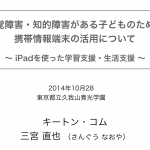スマホ活用術/アプリ紹介 | 2012年08月16日 | 19,581 views | Posted by vochkun
iPhone/iPadにたくさんのアプリを入れるようになると、アイコンを整理するのが面倒になってきませんか?
私の場合、ホーム画面の各ページを「仕事用」「ゲーム用」「子ども用」という様にカテゴリ別に分けて、さらにフォルダを使ってサブカテゴリに分けています。
で、しばらく使っていると未整理のアプリがホーム画面に溢れてくるので、定期的に整理する必要があるのですが、これが面倒なんですよね。。。
Win/MacのiTunesを使うと比較的楽にアプリの整理ができますが、iPhone/iPadだけで簡単に整理する方法を考えてみたいと思います。
ホーム画面のドックに一時フォルダを作成
まず、未整理のアプリのアイコン同士を重ねてフォルダを作ります。フォルダの名前は適当に「未整理」とかにしておきます。
(8/17追記)アプリアイコンを移動する方法:アイコンを指で長押しするとアイコンがぷるぷる震え出すので、そしたらアイコンをドラッグできるようになります。フォルダも同様の方法で移動できます。
![]()
次に、このフォルダをドックに登録します。もしドックが満杯状態の場合は、ドックのアプリをどれか1つ一時退避しておきましょう。
![]()
そしたら、未整理のアプリをこのフォルダにどんどん放り込んでいきます。
![]()
未整理のアプリがフォルダにいっぱい入りました。
![]()
後はホーム画面のページをスクロールしつつ、フォルダからアプリを取り出して適切な位置に配置していくだけです。
![]()
いっけん二度手間のようですが、このやり方だとホーム画面の行ったり来たりしたり、アイコンを延々とドラッグし続けたりする必要がないので、比較的楽チンに作業がおこなえると思います。
もし宜しければお試しください!
この記事を書いた人:
Naoya Sangu @vochkun





![[iOS 8] アクセスガイドが便利になったぞ! iOS 8で追加された新機能を詳しく紹介(※注意点の追記あり) iOS 8のアクセスガイド](http://blog.keaton.com/wp-content/uploads/2014/09/ios8-guided-access-top-150x150.png)
![[iPad]『UPAD』子どものためのiPadを使ったプリント学習のススメ UPADを使った学習](http://blog.keaton.com/wp-content/uploads/2012/01/upad-print-study-1-150x150.jpg)